Cómo confirmar que un correo electrónico sea leído por el destinatario (En 3 Pasos)
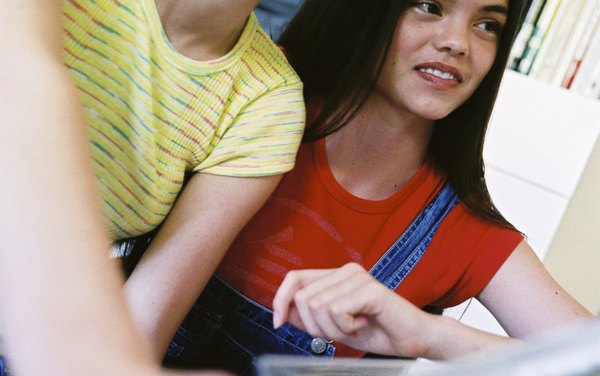
Los acuses de recibo o justificantes de recepción son utilizados en los servicios de correo electrónico para asegurarle a quien envía el correo que el destinatario recibió y leyó el mensaje. Esto es muy útil en el intercambio de correspondencia electrónica de empresas y negocios de la actualidad porque te asegura que la persona correcta reciba y lea la información enviada. Estos acuses de recibo son también de mucha utilidad para el uso personal del correo electrónico. Ya sea que estés enviando por correo electrónico un archivo importante, un currículum vítae para un empleo, un ensayo como tarea, o simplemente fotografías para compartir con tu familia, es importante saber cómo agregar la función de acuse de recibo a tus correos.
Paso 1
Abre tu cliente de correo electrónico, como Outlook Express, Correo Yahoo, etc. Redacta un correo nuevo como lo haces normalmente.
Paso 2
Agrega un acuse de recibo al correo para asegurarte de que el destinatario reciba y lea el mensaje. Para ello, dentro del cuerpo del mensaje, haz clic en la opción "Herramientas" ("Tools" si tu correo está configurado en inglés) y luego en "Acuse de recibo" (“Request Read Receipt”). La configuración de la opción depende de cada cliente por lo tanto debes revisar la sección de "Ayuda" ("Help") si es necesario.
Paso 3
Envía un correo como lo haces normalmente. Cuando el destinatario lea tu mensaje, tú recibirás un correo de notificación.
